金蝶KIS版A4纸打印的设置
金碟软件1页A4打印3张凭证的设置方法

金碟软件1页A4打印3张凭证的设置方法第一篇:金碟软件1页A4打印3张凭证的设置方法金碟软件“A4纸1页打3张凭证”的设置方法财务会计--总账--凭证处理--凭证查询,过滤所有未记账分录,或者全部分录,到会计分录“序时薄界面”文件--打印凭证--页面设置,保持这个页面是这样的,不勾选“使用套打”这里。
点进页面设置里,“尺寸”,“选项”按下面的数据设置。
完成以后点另存为,写上设置方案,比如“A4纸1页打3张凭证”,然后保存。
完成以后,再文件--打印凭证--打印预览里查看。
就会看到一张A4纸可以放3张凭证了。
打印预览--左边第二行这里的上下箭头这里可以预览查看打印设置这里可以点进去设置纸张方向,纵向,横向。
按打印,可以选择页码范围,从1到几?不选择的话,打印的是全部。
第二篇:金碟KIS学习心得(范文模版)学习心得经过对前段时间所下载的金碟kis软件的学习与操作,我现在已经能够知道金蝶kis的许多功能,已经能够实现的操作。
首先打开金碟kis软件,选择新建帐套,可以进入金碟kis标准版界面,在这里会出现一个主功能选项模块,以及一个初始设置的子模块。
在初始设置模块设置里面可以看到又分为帐套选择;币别;核算项目;会计科目;初始数据;启用帐套等子模块。
进入各个子模块可以键入初始数据进入系统,以及设置系统将可以记录的各个可核算项目。
当将各项数据及增加或减少的类别设置好,就可以进入到下一步。
此时主功能模块下的子模块就变成了账务处理;固定资产;工资管理;往来管理;报表与分析;出纳管理;系统维护七个子模块。
在每一个的子模块选项下都会出现一个业务处理模块和账簿报表模块。
金碟kis软件能够实现ERP的大部分功能,对于我们学习erp以及对于财务的认识有很大的帮助。
使我们能够切身实际的感受到erp 软件的作用。
金碟kis软件囊括了企业生产盈利所必不可缺的各个要素,使我们能够提前感受一下企业生存发展所要注意的各个方面。
提前学习将来想要研究的软件。
金蝶软件单据套打格式打印设置步骤

金蝶软件单据套打格式打印设置步骤1、设置单据打印纸大小(有些打印机可能不支持)开始——设置——打印机和传真2、文件菜单——服务器属性3、创造新格式——宽度为21.5CM 长度为14CM(要看自已打印纸大小)——保存设置步骤:开始--设置—打印机和传真—文件菜单—服务器属性—创建新格式解释说明:标准的单据打印纸大小一般为21CM*14CM,或者22CM*13CM。
有些打印机不支持自定义纸大小,但EPSON的LQ-630/635K系列一般支持。
(有些打印机不支持自定义纸大小的,只能选择近似的纸了!!)4、打开一有数据的单据设置步骤:在单据序时簿中打开一要设置套打格式的单据—文件菜单—选择使用套打解释说明:系统默认的打印格式不是套打,只有选择使用套打格式后,才能注册使用套打。
6、文件菜单——选择“打印设置”设置步骤:在单据序时簿中打开一要设置套打格式的单据—文件菜单—打印设置解释说明:在打印设置主要设置纸大小、页边距。
7、文件菜单——选择“套打设置”——“注册套打单据”——浏览找到套打文件(比如××××.ndf)说明:第一次使用套打前,须注册一次套打格式,第一步是选择“文件”菜单中的“套打设置”,第二步是在“注册套打单据”页面中,选择“浏览”,找到存放套打文件的文件夹,选择该套打文件后,按“打开”。
8、文件菜单——选择“套打设置”——在“打印选项”中“套打单据”选择刚才选择的套打文件,然后其它的条件设置按下图设置即可。
9、预览打印效果,打印点击单据上的图标“预览”,预览格式容纸是否有问题,无如问题,可按“打印”单据。
特别说明:使用CTBS远程方式的,仅需从第6步设置即可。
金蝶KIS专业版套打设置
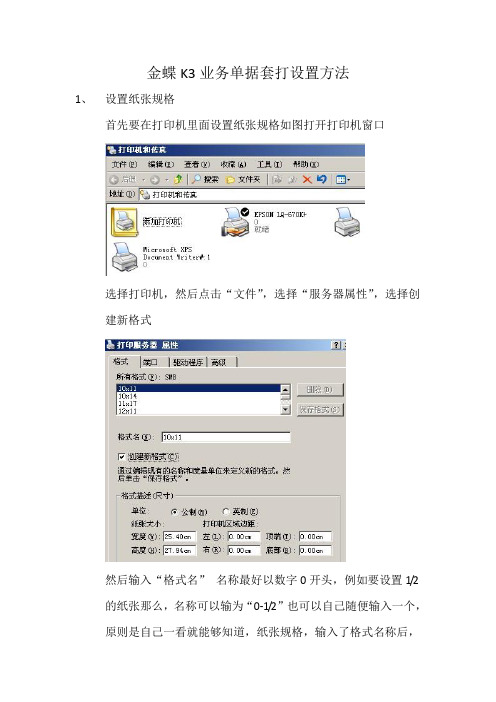
金蝶K3业务单据套打设置方法1、设置纸张规格首先要在打印机里面设置纸张规格如图打开打印机窗口选择打印机,然后点击“文件”,选择“服务器属性”,选择创建新格式然后输入“格式名”名称最好以数字0开头,例如要设置1/2的纸张那么,名称可以输为“0-1/2”也可以自己随便输入一个,原则是自己一看就能够知道,纸张规格,输入了格式名称后,需要输入纸张的宽度和高度,常用的打印纸规格:1/2的纸宽度:24.1cm 高度14cm1/3的纸宽度:24.1cm 高度9cm也可以根据实际情况用尺子量一下纸张然后再输入规格输入完成后点击“保存格式”纸张类型就设置好了。
2、在软件中设置打印第一步:进入金蝶K3软件,打开一张做好的采购申请单,然后点击左上角的“文件”菜单,选择“打印设置”,选择纸张大小,纸张为我们刚才设置的自定义纸张,例如“0-1/2”,然后将“页边距”中的“右边距”和“下边距”设置为0,“上边距”设置为5,左边距根据实际打印效果调整,一般为0-20之间,打印设置调好以后,点击“确定”。
第二步:再点击“文件”菜单下面的“使用套打”,确认“使用套打”前面有一个小勾,然后点击“套打设置”在套打设置页面上选择第一排的“注册套打单据”,然后点击“浏览”将已经设置好的打印模板选择进来,选择好后点击“打印选项”在第二排的“套打单据”处选择刚才导入的模板,然后设置每张单据打印分录数,此分录数为一张纸能够打印的最大分录数(根据实际打印效果而定),如果单据上的分录数超过了最大分录数软件会自动分页打印。
在下方的选项中只勾选“打印表格”和“打印固定文本”设置完成后点击确定。
注意:每一个打印模板都设置有单据类型,例如在采购申请单“注册套打单据”这里只能选择“申请单”的打印模板,选择不了其他类型的打印模板。
打印模板在李梅全电脑的F盘中“金蝶打印模板”文件夹中,需要用U盘拷贝到各电脑,每一种单据的打印模板对应一种单据类型。
金蝶KIS实用标准化套打使用说明书

金蝶KIS标准套打账册使用说明尊敬的客户:欢迎您选用金蝶标准套打账册产品!金蝶标准套打账册与金蝶系列软件紧密结合,配合软件中强大的套打工具,您只需简单设置便可打印出专业、规、美观的凭证、账簿等会计表单。
本说明适合:1.所有金蝶KIS系统的用户。
2.未安装套打升级补丁的用户。
3.操作系统为Windows 95/98/2000/XP的用户设置方法:第一步:自定义纸型激光及喷墨打印机用户:您无需自定义纸型,在使用金蝶标准套打账册时只需选择A4纸型。
请直接阅读“第二步:引入金蝶标准套打模板”针式打印机用户:金蝶标准套打账册的部分纸型不是打印机预设的纸型,因此,我们要在操作系统中添加纸型,共需要设定3种纸型。
下面以创建“(针打)金额记账凭证KP-Z101”的纸型为例,需要创建尺寸为22.2cmx14cm的纸型。
提示:如果是连接的网络打印机,设置自定义纸型需在连接打印机的电脑上设置。
步骤如下:1、选择【开始】→【设置】→【打印机】,进入“打印机”界面,选择菜单中的【文件】→【服务器属性】,如图1:图1 图21)勾选“创建新格式”左边的复选框2)在宽度中输入:22.2cm 在高度中输入:14cm 如图2(“(针打)金额记账凭证KP-Z101”的纸大小是22.2cm x 14cm,见图3)图33)在表格名中输入:222x140 为纸型名称(纸型的名称规请按下表设定)4)点击“保存格式”5)最后点击“关闭”表格名宽度高度适用的套打账册名称222*140 22.2cm 14cm (针打)金额记账凭证KP-Z101(针打)数量外币记账凭证KP-Z102312*203 31.2cm 20.3cm (针打)总分类账KZ-Z101(针打)明细分类账KZ-Z102(针打)日记账KZ-Z103(针打)余额汇总表KZ-Z104372*254 37.2cm 25.4cm (针打)数量明细表KZ-Z105(针打)外币日记账KZ-Z106(针打)多栏明细账-主KZ-Z107(针打)多栏明细账-辅KZ-Z108提示:请按上表的“表格名”给纸型命名,针式打印机版本的金蝶标准套打账册共有3种不同尺寸规格,因此,针式打印机的用户,您只需自定义3种纸型。
金蝶KIS迷你版、标准版凭证打印(A4 A5 自定义 专用套打纸)

金蝶知识库文档KIS 标准版 V12.0 凭证套打问题解析纸张类型1、A4 A52、自定义纸张类型金蝶知识库文档3、金蝶专用的凭证纸设置方法打开账务处理,凭证查询,页眉上面“凭证”点击一下1、选择打印设置,打印机设置选择A4或者A5,点击确定,然后点击打印预览看一下是否正常了。
在这边去调整尺寸3.1 启用套打打印启用套打打印,在“会计之家”系统主界面单击【系统维护】→【工具】→【套打设置】,勾选【使用套打】。
如图-1,图-2 所示:金蝶软件(中国)有限公司客户服务第 3 页共 17 页图-1图-23.1.1 案例一三通电子有限公司需要套打凭证字为付字类型的凭证,套打预览时提示【无套打设置】。
如图-3 所示:图-3案例分析:由于套打设置中单据类型为凭证,而对应套打设置显示空,故有此提示,如图-4 所示:图-4解决方案:1.选择相应套打设置模板,确认即可,如下图-5 所示:图-52.如果在对应套打设置处选择不到相关模板,即【列表】页签处没有模板信息,可从系统外引入。
在“引入”页签单击选择按钮,如图-6所示:图-63.在对应存放模板的路劲下找到套打模板,选中并单击右下角【打开】,如图-7 所示:图-7引入后输入新名称,单击【登记】,如图-8 所示。
系统提示成功后,再【确认】即可,如图-9 所示:图-8图-93.1.2 案例二天成股份有限公司 16 年 4 月 14 日发生一笔业务,向供应商天宝钢厂借款 500 元,生成收字 1 号凭证,凭证分录如下:借:库存现金 500 贷:短期借款 500。
套打预览时只显示贷方单边的分录,如图-10,图-11 所示:图-10图-11案例分析:凭证字为“付”字的凭证,对应套打类型选择不正确,如图-12,图-13所示:图-12图-13解决方案:将凭证为【付】字的,对应套打类型选择为【其他凭证】即可,如图-14 所示:图-14点击【确定】之后,预览正常,如图-15 所示:图-15需要注意的是,如果凭证模板选择为特定的付款凭证时,由于贷方科目固定,预览时出现表格中只显示借方科目现象是正常的,如图-16 所示:图-16相应收付转凭证模板在金蝶套打设计 9.0 自带模板中,其默认存放路径是在C:\Programfiles\kingdee\Noteprint,需要【登记】进套打设置中才能生效。
金蝶K3如何设置一张A4纸打印两张凭证
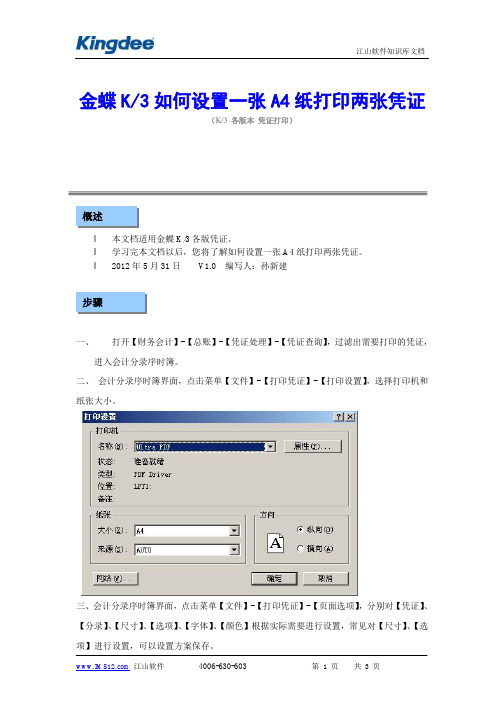
金蝶K/3如何设置一张A4纸打印两张凭证
(K/3 各版本凭证打印)
概述
l本文档适用金蝶K/3各版凭证。
l学习完本文档以后,您将了解如何设置一张A4纸打印两张凭证。
l2012年5月31日V1.0 编写人:孙新建
步骤
一、打开【财务会计】-【总账】-【凭证处理】-【凭证查询】,过滤出需要打印的凭证,
进入会计分录序时簿。
二、会计分录序时簿界面,点击菜单【文件】-【打印凭证】-【打印设置】,选择打印机和纸张大小。
三、会计分录序时簿界面,点击菜单【文件】-【打印凭证】-【页面选项】,分别对【凭证】、【分录】、【尺寸】、【选项】、【字体】、【颜色】根据实际需要进行设置,常见对【尺寸】、【选项】进行设置,可以设置方案保存。
四、会计分录序时簿界面,点击菜单【文件】-【打印凭证】-【打印预览】,查看打印效果。
金蝶KIS套打金蝶表单设置方法
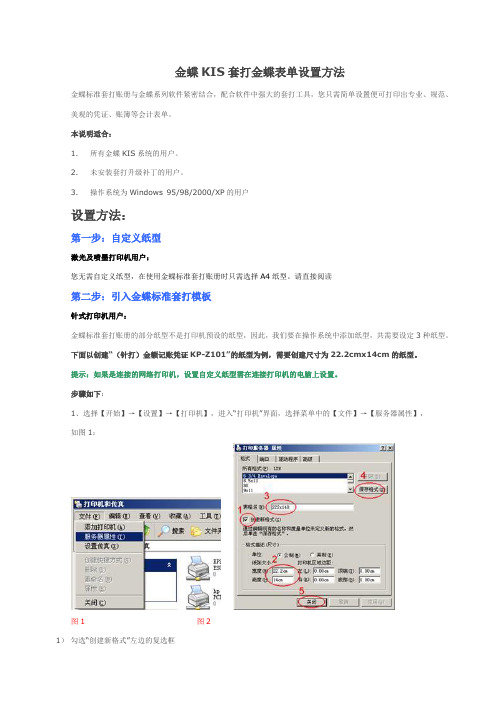
金蝶KIS套打金蝶表单设置方法金蝶标准套打账册与金蝶系列软件紧密结合,配合软件中强大的套打工具,您只需简单设置便可打印出专业、规范、美观的凭证、账簿等会计表单。
本说明适合:1.所有金蝶KIS系统的用户。
2.未安装套打升级补丁的用户。
3.操作系统为Windows 95/98/2000/XP的用户设置方法:第一步:自定义纸型激光及喷墨打印机用户:您无需自定义纸型,在使用金蝶标准套打账册时只需选择A4纸型。
请直接阅读第二步:引入金蝶标准套打模板针式打印机用户:金蝶标准套打账册的部分纸型不是打印机预设的纸型,因此,我们要在操作系统中添加纸型,共需要设定3种纸型。
下面以创建“(针打)金额记账凭证KP-Z101”的纸型为例,需要创建尺寸为22.2cmx14cm的纸型。
提示:如果是连接的网络打印机,设置自定义纸型需在连接打印机的电脑上设置。
步骤如下:1、选择【开始】→【设置】→【打印机】,进入“打印机”界面,选择菜单中的【文件】→【服务器属性】,如图1:图1 图21)勾选“创建新格式”左边的复选框2)在宽度中输入:22.2cm 在高度中输入:14cm 如图2(“(针打)金额记账凭证KP-Z101”的纸张大小是22.2cm x 14cm,见图3)图33)在表格名中输入:222x140 为纸型名称(纸型的名称规范请按下表设定)4)点击“保存格式”5)最后点击“关闭”纸型名称规范提示:请按上表的“表格名” 给纸型命名,针式打印机版本的金蝶标准套打账册共有3种不同尺寸规格,因此,针式打印机的用户,您只需自定义3种纸型。
第二步:引入金蝶标准套打模板如何获取模板:1、登陆下载2、联系金蝶当地服务机构获取下面以引入“(针打)金额记账凭证KP-Z101”模板为例,步骤如下:1、将下载到的模板文件保存在本机。
2、进入金蝶KIS系统【财务处理】→【凭证查询】,进入“凭证查询”界面,如图4、图5图4图53、选择菜单中的【工具】→【套打设置】进入“套打设置”界面,如图6:图6 1)点击【登记】。
金蝶财务软件KIS标准版套打设置方法
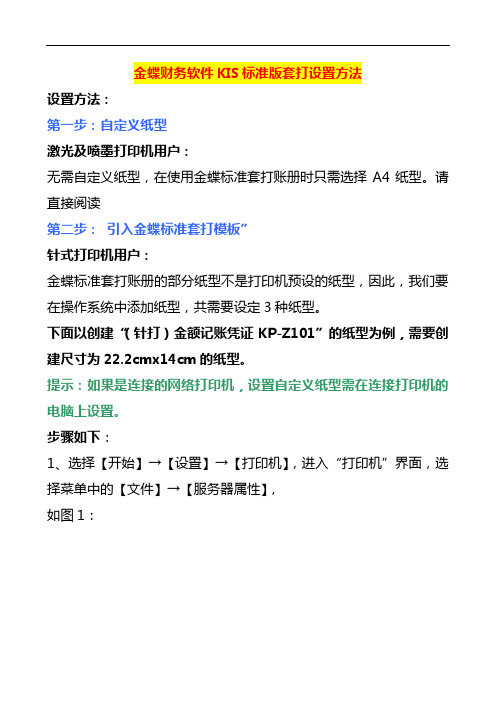
金蝶财务软件KIS标准版套打设置方法
设置方法:
第一步:自定义纸型
激光及喷墨打印机用户:
无需自定义纸型,在使用金蝶标准套打账册时只需选择A4纸型。
请直接阅读
第二步:引入金蝶标准套打模板”
针式打印机用户:
金蝶标准套打账册的部分纸型不是打印机预设的纸型,因此,我们要在操作系统中添加纸型,共需要设定3种纸型。
下面以创建“(针打)金额记账凭证KP-Z101”的纸型为例,需要创建尺寸为22.2cmx14cm的纸型。
提示:如果是连接的网络打印机,设置自定义纸型需在连接打印机的电脑上设置。
步骤如下:
1、选择【开始】→【设置】→【打印机】,进入“打印机”界面,选择菜单中的【文件】→【服务器属性】,
如图1:
图1 图2
1)勾选“创建新格式”左边的复选框
2)在宽度中输入:22.2cm 在高度中输入:14cm 如图2(“(针打)金额记账凭证KP-Z101”的纸张大小是22.2cm x 14cm,见图3)
图3
3)在表格名中输入:222x140 为纸型名称(纸型的名称规范请按
下表设定)
4)点击“保存格式”
5)最后点击“关闭”
纸型名称规范
提示:请按上表的“表格名”给纸型命名,针式打印机版本的金蝶标准套打账册共有3种不同尺寸规格,因此,针式打印机的用户,您只需自定义3种纸型。
